1、Windows 10系统启用 IIS 服务管理器的方法步骤:在任务栏搜索框中输入:控制面板,点击 最佳匹配下的【控制面板】,进入系统控制面板窗口;
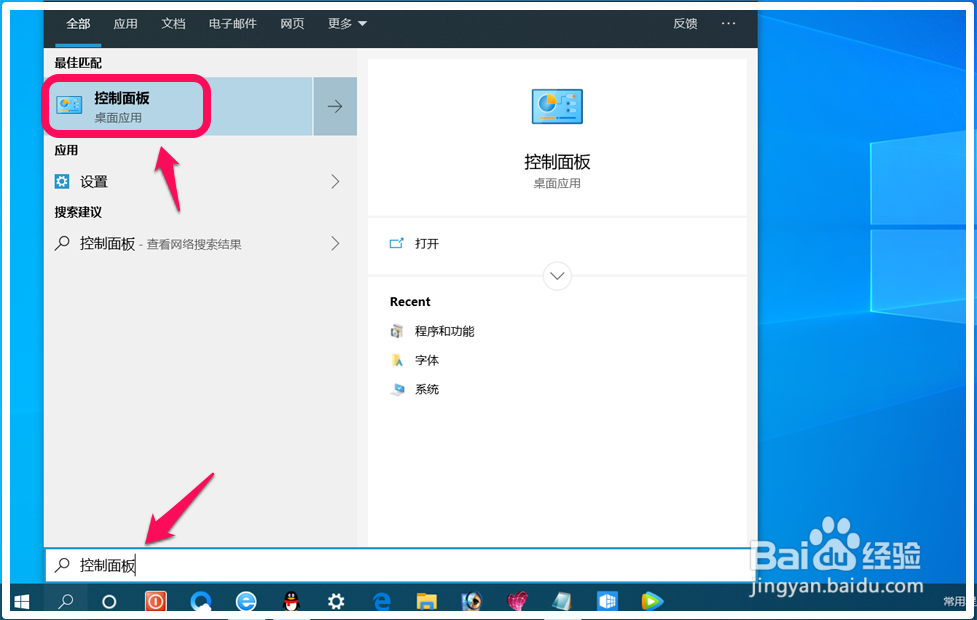
2、在 控制面板 窗口中,我们点击【程序和功能】;
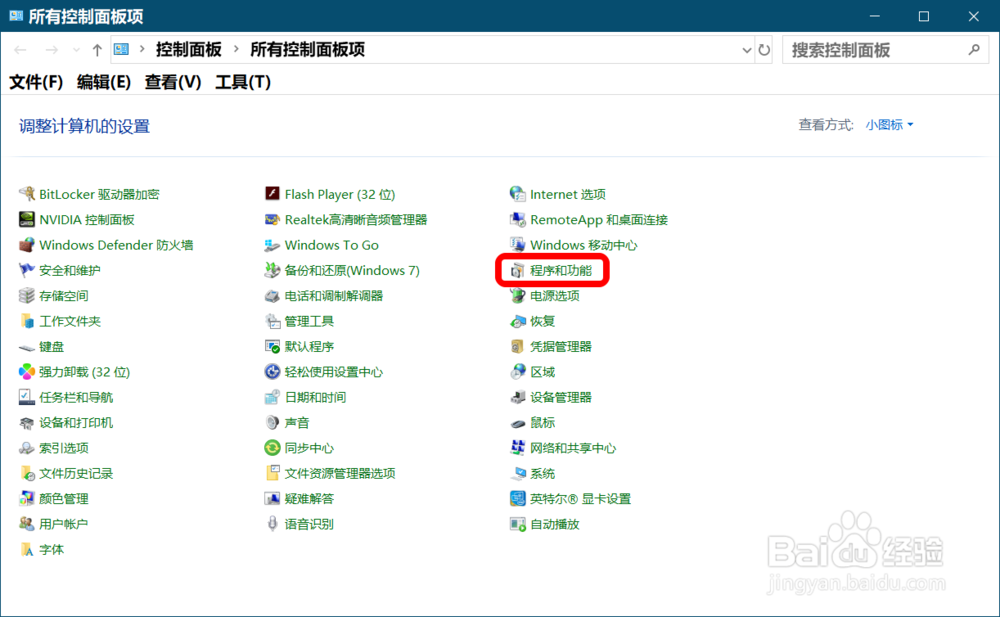
3、在程序和功能窗口中,我们点击窗口左侧的【启用或关闭 Windows 功能】;
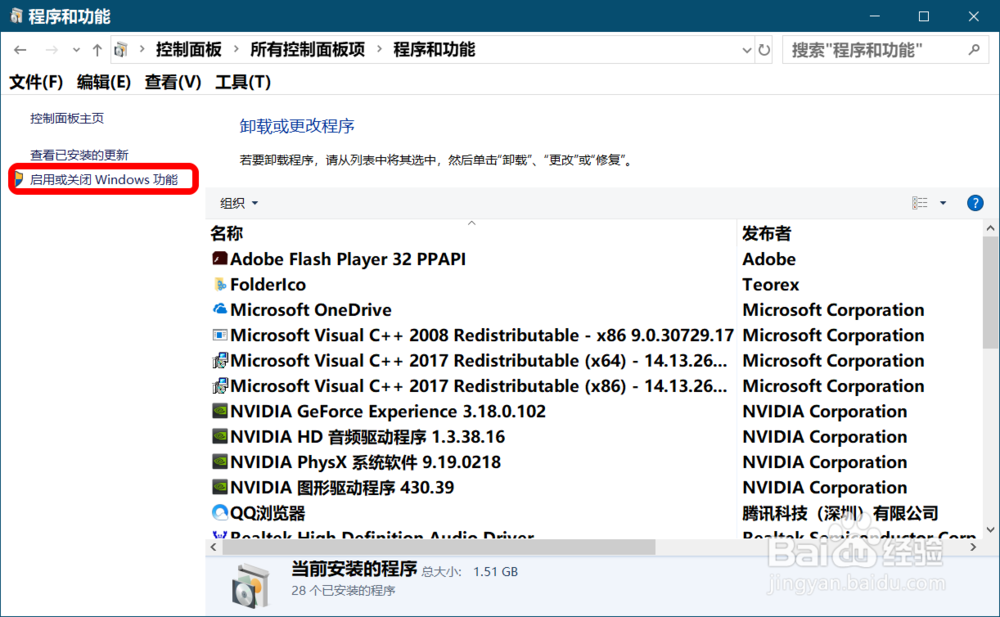
4、在打开的Windows 功能窗口中,我们点击展开 Internet Information Services ,在展开项中再依次点击:FTP服务器、FTP服务、FTP扩展性、Web管理工具和万维网服务,最后点击:确定;
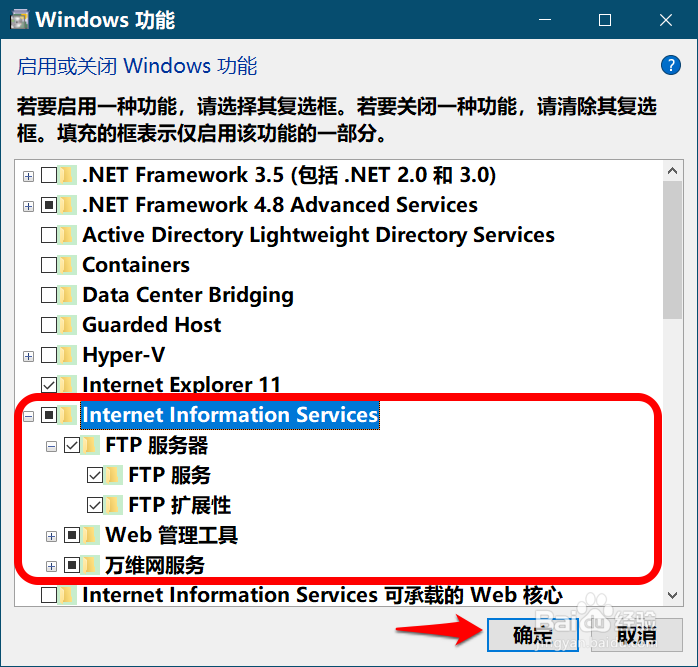
5、Windows 功能 - 正在应用所做的更改;
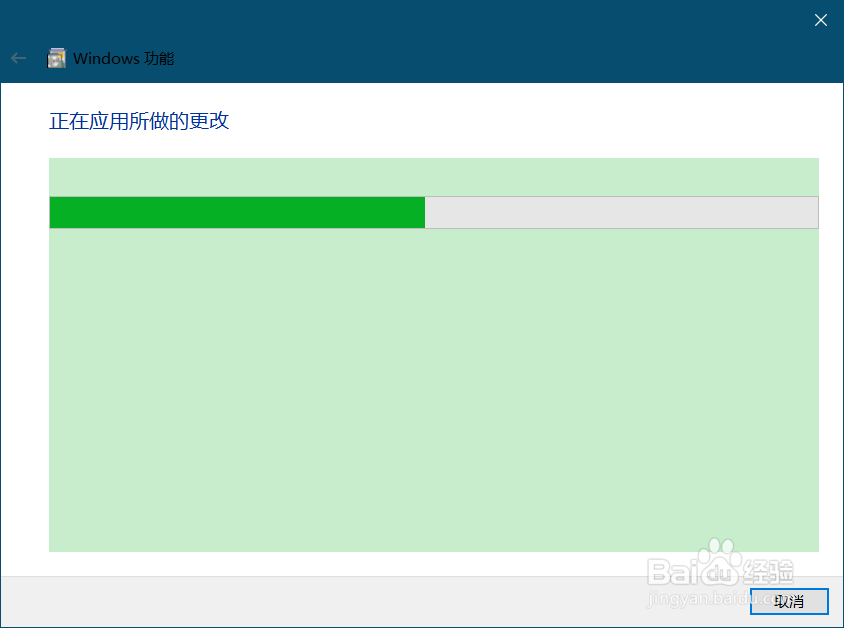
6、Windows 功能 - 已完成请求的更改,要求重启电脑,点击:立即重新启动;
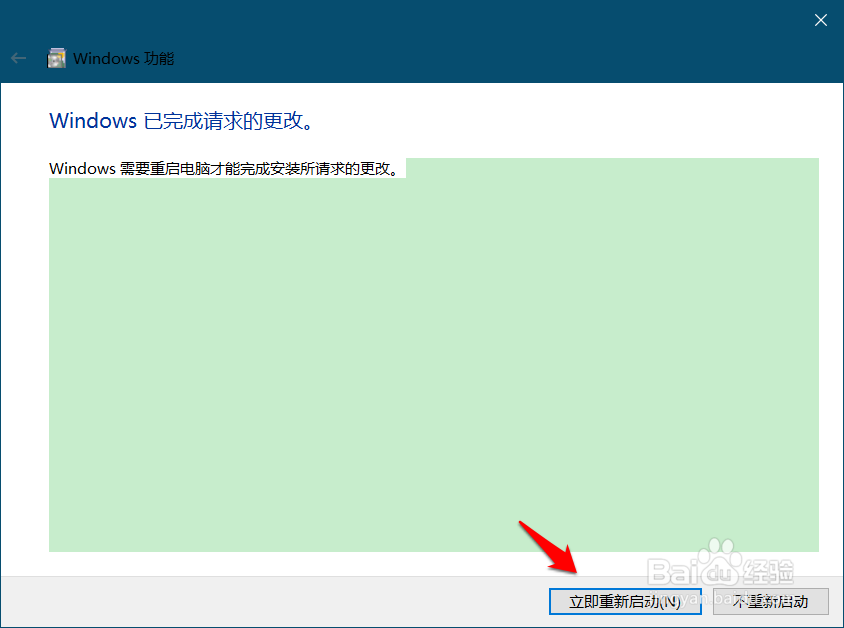
7、点击立即重新启动后,进入 正在配置更新至 30% 时重启电脑;

8、电脑重新启动以后,继续进行 配置更新 100% 后,进入系统桌面;

9、在任务栏搜索框中输入 iis,在 最佳匹配 下显示:Internet Information Services(IIS)管理器,点击右侧窗口中的【以管理员身份运行】;
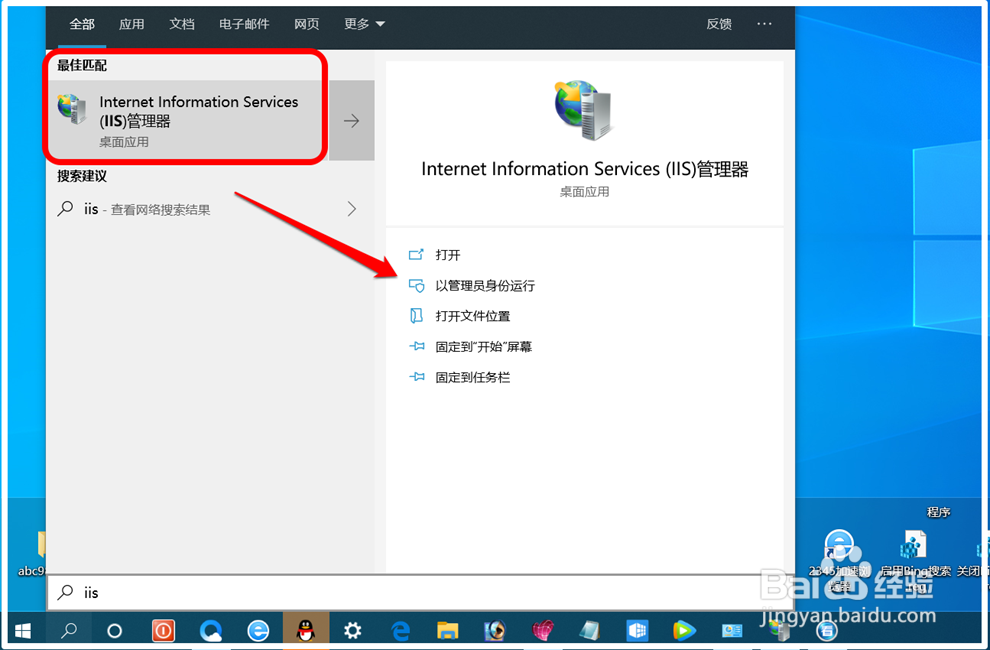
10、我们点击以管理员身份运行后,便可以打开 Internet Information Services(IIS)管理器窗口。
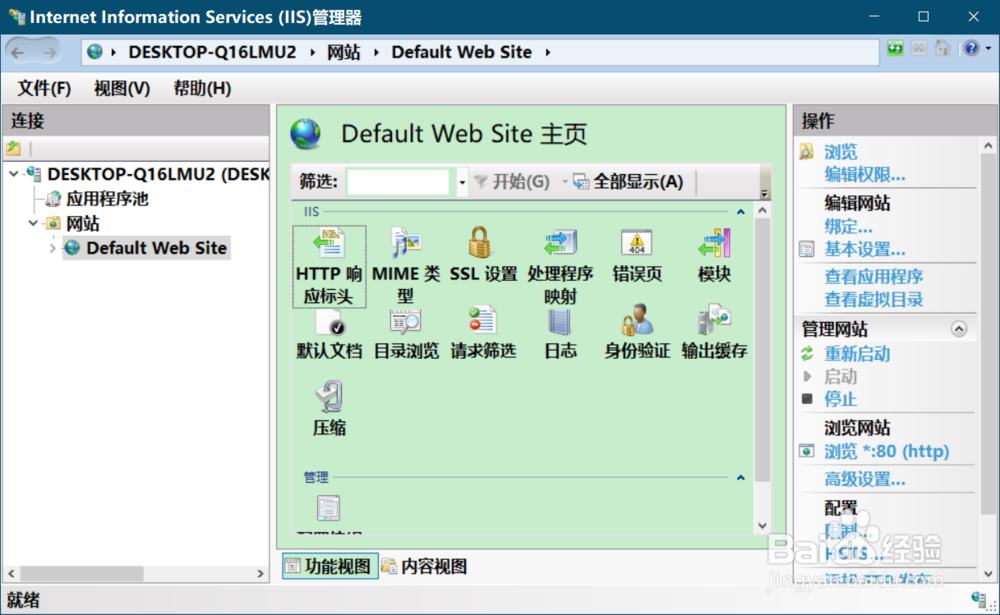
11、以上即:Windows 10系统启用iis服务管理器的方法,供参考。
